इस पेज पर, उस एक्सटेंशन या थीम ("आइटम") को अपडेट करने का तरीका बताया गया है जिसे आपने पहले 'Chrome वेब स्टोर' पर पब्लिश किया था.
आइटम को अपडेट करने के दो मुख्य तरीके हैं:
- Chrome वेब स्टोर पर आइटम का नया वर्शन प्रकाशित करके और उसे उपयोगकर्ता आधार पर पुश करके, आइटम को अपग्रेड करें.
- ऐसे आइटम के लिए रोल आउट का प्रतिशत अपडेट करें जिन्हें पहले कुछ आइटम के रोल आउट के साथ पब्लिश किया गया था. यह सुविधा उन आइटम के लिए उपलब्ध है जिनके पास सात दिनों में 10,000 से ज़्यादा सक्रिय उपयोगकर्ता हैं
इन अपडेट के विकल्पों के बारे में नीचे दिए गए सेक्शन में बताया गया है.
अपना आइटम अपग्रेड करें
अपना आइटम अपग्रेड करने के लिए, Chrome डेवलपर डैशबोर्ड का इस्तेमाल करें.
'Chrome वेब स्टोर' के किसी मौजूदा आइटम को अपग्रेड करने के लिए, आपको अपने आइटम के लिए एक नई ZIP फ़ाइल अपलोड करनी होगी. इसमें, बदली गई और बिना नहीं बदली गई फ़ाइलें शामिल होनी चाहिए. साथ ही, आपको अपने स्टोर पेज के लिए, बदला गया कोई भी मेटाडेटा अपडेट करना होगा और आइटम को फिर से समीक्षा के लिए सबमिट करना होगा.
किसी दूसरे चैनल पर पब्लिश करने के लिए, डिस्ट्रिब्यूशन टैब का इस्तेमाल करें.
- किसी आइटम को टेस्ट करने के बजाय उसे प्रोडक्शन में ले जाने के लिए, 'किसको दिखे' सेटिंग को 'निजी' से 'सार्वजनिक' या 'सबके लिए मौजूद नहीं' के तौर पर सेट करें. इसके बाद, उसे फिर से पब्लिश करें.
- किसी पब्लिश किए गए आइटम को फिर से निजी मोड में ले जाने के लिए, आपको इसे अनपब्लिश करना होगा.इसके बाद, 'किसको दिखे' सेटिंग को 'निजी' के तौर पर सेट करना होगा. इसके बाद, फिर से पब्लिश करना होगा. किसी आइटम को प्रोडक्शन से पीछे ले जाने के लिए, उसे अनपब्लिश करना ज़रूरी होता है.
- किसी पब्लिश किए गए वर्शन के साथ-साथ टेस्टिंग प्रोग्राम को जारी रखने के लिए, अपने टेस्टिंग प्रोग्राम के लिए, 'Chrome वेब स्टोर' में एक अलग आइटम बनाया जा सकता है.
अपडेट की गई ZIP फ़ाइल अपलोड करें
अगर एक्सटेंशन के साथ पैकेज किए गए किसी कोड, मेनिफ़ेस्ट या अन्य एसेट को बदलना है, तो आपको एक नई ZIP फ़ाइल बनानी होगी और नया पैकेज अपलोड करना होगा. पक्का करें कि आपने वर्शन नंबर बढ़ाया हो. हर नए वर्शन का वर्शन, पिछले वर्शन से ज़्यादा होना चाहिए.
अपने आइटम के लिए डेवलपर डैशबोर्ड एंट्री में, ZIP फ़ाइल अपलोड करने के लिए पैकेज टैब पर, नया पैकेज अपलोड करें बटन का इस्तेमाल करें:

स्टोर पेज का मेटाडेटा अपडेट करें
अगर 'Chrome वेब स्टोर' के अपने आइटम, उसके डिस्ट्रिब्यूशन या अपनी निजता नीति के ब्यौरे के बारे में कुछ भी बदला जा रहा है, तो आपको डेवलपर डैशबोर्ड पर जानकारी अपडेट करनी होगी. आप इस जानकारी को उन्हीं टैब पर अपडेट करते हैं जिनका इस्तेमाल नया आइटम बनाने के लिए किया गया था:
- स्टोर पेज टैब में आपकी लिस्टिंग की जानकारी होती है. साथ ही, यह भी बताया जाता है कि उसे 'Chrome वेब स्टोर' में किस तरह दिखना चाहिए.
- निजता लागू करने की प्रक्रियाएं टैब में, यह बताया जाता है कि आपका आइटम निजता और सुरक्षा से जुड़ी सुविधाओं का इस्तेमाल कैसे करता है.
- डिस्ट्रिब्यूशन टैब की मदद से, इन-ऐप्लिकेशन खरीदारी की जानकारी दी जा सकती है. साथ ही, यह कंट्रोल किया जा सकता है कि आपका सामान किन देशों में दिखाया जाएगा और किन उपयोगकर्ताओं को प्रॉडक्ट दिखेगा.
कुछ हिस्से के रोल आउट का प्रतिशत सेट करें
अगर आपके आइटम का उपयोगकर्ता आधार (10,000 से ज़्यादा) बहुत बड़ा है, तो डिस्ट्रिब्यूशन टैब में प्रतिशत रोल आउट का विकल्प शामिल होगा. इससे, अपडेट को सिर्फ़ कुछ उपयोगकर्ताओं के लिए सीमित किया जा सकेगा:
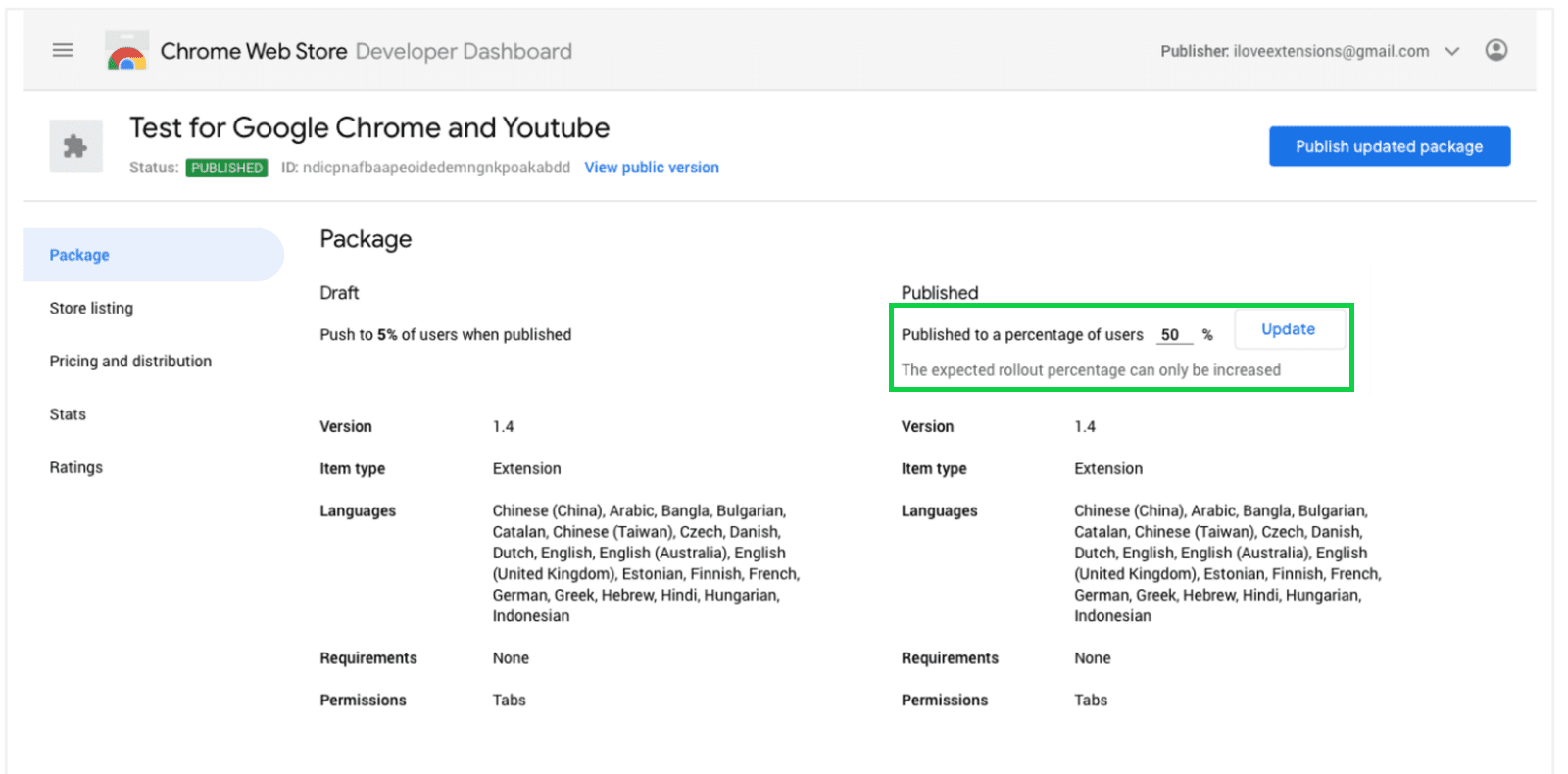
इससे आपको अपना आइटम धीरे-धीरे रोल आउट करने की सुविधा मिलती है. इससे यह पक्का किया जा सकता है कि अचानक होने वाली किसी भी समस्या का असर बहुत कम होगा.
कुछ हद तक रोल आउट होने वाला कोई आइटम पब्लिश होने के बाद, उस आइटम को समीक्षा के लिए फिर से सबमिट किए बिना प्रतिशत में रोल आउट बढ़ाया जा सकता है. ऐसा तब तक किया जा सकता है, जब तक कि आप सभी लोगों तक न पहुंच जाएं.
अपडेट सबमिट करें
अपडेट को समीक्षा के लिए सबमिट करने पर, आपके पब्लिश किए गए आइटम पर कोई असर नहीं पड़ता. मौजूदा उपयोगकर्ताओं को कोई बदलाव नहीं दिखेगा. साथ ही, नए उपयोगकर्ता पहले से पब्लिश हो चुके और मौजूदा वर्शन को इंस्टॉल करना जारी रख सकेंगे. सिर्फ़ जब आइटम को बाद में पब्लिश किया जाएगा, तब ही इन उपयोगकर्ताओं पर इसका असर पड़ेगा.
अपडेट को समीक्षा के लिए सबमिट करने के लिए:
- पक्का करें कि आपने ऊपर बताए गए सभी टैब पर दी गई जानकारी पूरी कर ली है.
- समीक्षा के लिए सबमिट करें बटन पर क्लिक करें.
- आपको यह पुष्टि करने के लिए नीचे दिया गया डायलॉग बॉक्स दिखेगा कि आपको आइटम को समीक्षा के लिए सबमिट करना है.

स्थगित पब्लिश करने का विकल्प
इस डायलॉग से आप अपने आइटम के पब्लिश होने का समय भी कंट्रोल कर सकते हैं. अगर चेकबॉक्स से सही का निशान हटाया जाता है, तो समीक्षा पूरी होते ही आपके आइटम को तुरंत पब्लिश नहीं किया जाएगा. इसके बजाय, समीक्षा पास होने के बाद, आपका आइटम पब्लिश किए जाने के लिए तैयार हो जाएगा. इससे आपको तब तक इंतज़ार करना होगा, जब तक कि आप तैयार नहीं हो जाते (उदाहरण के लिए, मार्केटिंग से जुड़ी घोषणाएं).
समीक्षा पूरी हो जाने के बाद, पब्लिश करने के लिए आपके पास 30 दिन होंगे. इस समयावधि के खत्म होने के बाद, कुछ लोगों के लिए सबमिट किया गया कॉन्टेंट ड्राफ़्ट में बदल जाएगा और उसे समीक्षा के लिए फिर से सबमिट करना होगा. अपने आइटम की स्थिति में जाकर, यह देखा जा सकता है कि कुछ लोगों के लिए सबमिट किए गए आपके कॉन्टेंट की समयसीमा कब खत्म होगी.
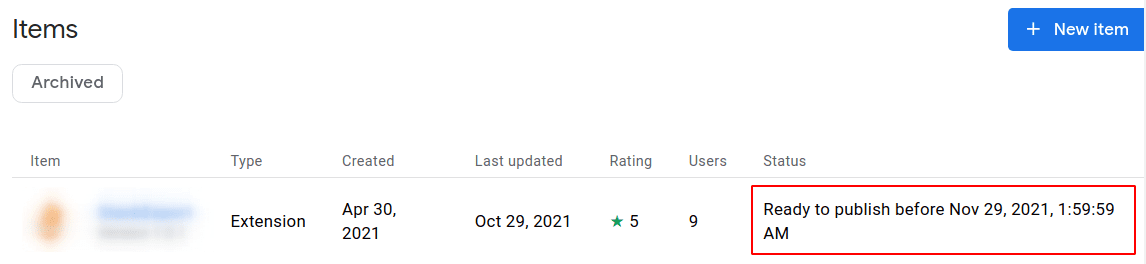
समीक्षा का तरीका
आइटम को समीक्षा के लिए सबमिट करने के बाद, उसकी समीक्षा की जाएगी. यह समीक्षा बिलकुल वैसी ही है जैसी नए आइटम को मिलती है. इस समीक्षा में लगने वाला समय इस बात पर निर्भर करता है कि आपके आइटम किस तरह का है और आपने उसमें क्या बदलाव किए हैं. ज़्यादा जानकारी के लिए, समीक्षा में लगने वाला समय देखें.
अपना प्रतिशत रोल आउट अपडेट करें
जिन आइटम को आपने पहले कुछ हिस्सों में रोल आउट के साथ पब्लिश किया था उनके लिए पैकेज टैब का इस्तेमाल करके, रोल आउट का प्रतिशत अपडेट किया जा सकता है:

पब्लिश किए गए आइटम की जानकारी, दाएं कॉलम में दिखती है. रोल आउट फ़्रैक्शन को बढ़ाने के लिए, उपयोगकर्ताओं के कुछ प्रतिशत में पब्लिश किया गया फ़ील्ड में बढ़ा हुआ प्रतिशत डालें और फिर अपडेट करें पर क्लिक करें.
अन्य संसाधन
- Chrome वेब स्टोर आइटम मैनेज करने का तरीका जानें.
- Chrome वेब स्टोर की समीक्षा करने की प्रोसेस को समझें.
